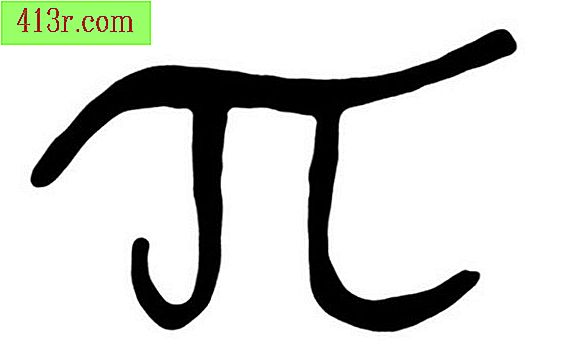Comment créer des énigmes dans Microsoft Word, PowerPoint ou Publisher

Étape 1
Ouvrez Word, PowerPoint ou Publisher. Word et PowerPoint ont tous les deux une page d'accueil / diapositive vierge à l'écran. Dans Publisher, cliquez sur "Blanc 8, 5 x 11" dans le coin supérieur gauche de l'écran "Modèles disponibles".
Étape 2
Cliquez sur l'onglet "Insérer" en haut de l'un de ces trois programmes. Cliquez sur le bouton "Image".
Étape 3
Trouvez l'image que vous souhaitez utiliser pour le puzzle. Double-cliquez dessus et il s'ouvrira sur la page. Cliquez sur l'image pour la mettre en évidence, puis faites-la glisser à l'endroit que vous préférez sur la page. Pour réduire la taille de l'image, cliquez sur le coin, appuyez sur la touche "Maj" et faites glisser le coin vers le milieu de l'image. Il n'est pas conseillé d'agrandir l'image, car cela pourrait donner un graphique flou ou pixelisé.
Étape 4
Cliquez sur le bouton "Formes" de l'onglet "Insérer". Dans le menu déroulant, sélectionnez l’option "Gribouillis" des outils, qui correspond à la ligne ondulée située à la fin de la section "Lignes". Observez comment le curseur change et devient un outil au crayon.
Étape 5
Placez le curseur sur l'image. Cliquez et maintenez le bouton gauche de la souris. Tracez les lignes pour former les pièces du puzzle, avec les "trous" et les "bouchons" où les pièces s'emboîtent. Ne soulevez pas le bouton gauche de la souris, maintenez-le appuyé pendant que vous dessinez. Si vous levez le doigt, le logiciel pense que vous en avez terminé avec l'outil "Gribouillis" et entoure les lignes avec une boîte. Si cela se produit, cliquez simplement à nouveau sur l'outil "gribouillis" et continuez.
Étape 6
Relâchez le bouton de la souris et un nouvel onglet orange "Outils de dessin" apparaîtra. Cliquez sur le bouton "Shape Outline" sur le ruban. Cliquez sur "Poids" et sélectionnez l'option "3 points" (3 points), afin que les lignes soient suffisamment épaisses pour être coupées lorsque vous séparez les pièces du puzzle.
Étape 7
Cliquez sur "Shape Outline" et sélectionnez une nouvelle couleur pour les pièces du puzzle, si vous le souhaitez.
Étape 8
Cliquez sur "Fichier" dans l'un des trois programmes. Cliquez ensuite sur "Enregistrer sous" (Enregistrer sous). Écrivez un nom pour le puzzle dans le "Nom de fichier", sélectionnez la destination dans laquelle vous souhaitez enregistrer le fichier, tel que le bureau Windows, puis cliquez sur "Enregistrer".